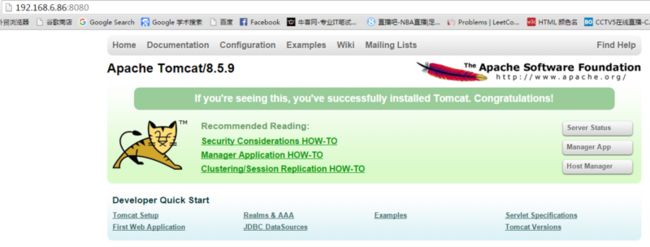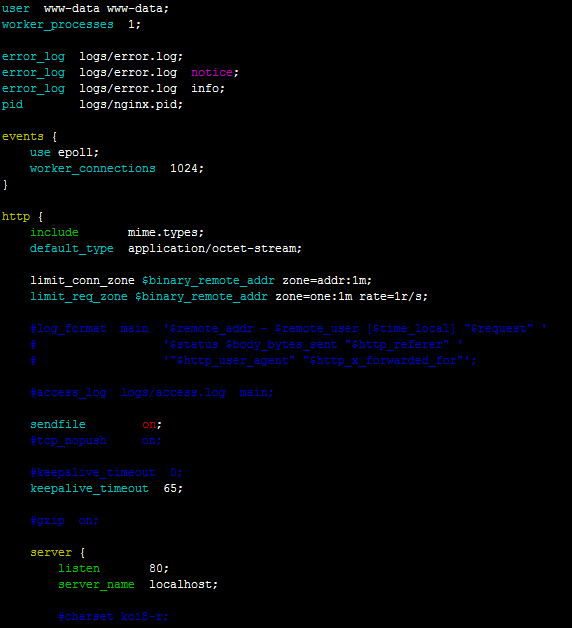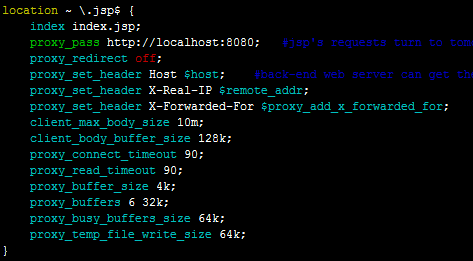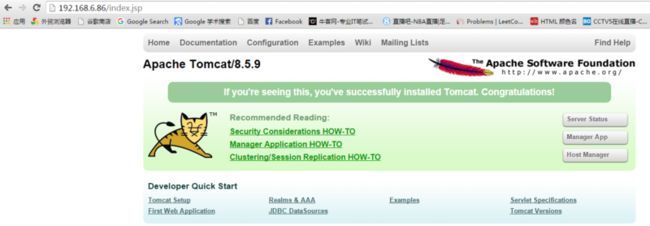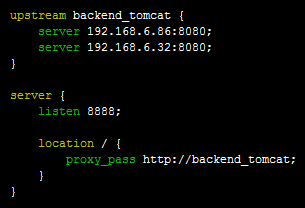Nginx是一款轻量级的Web服务器/反向代理服务器及电子邮件(IMAP/POP3)代理服务器。在Java的Web架构中,通常使用Tomcat和Nginx进行配合,Nginx作为反向代理服务器,可以对后台的Tomcat服务器负载均衡,也可以让Nginx处理静态页面的请求、Tomcat处理JSP页面请求达到动静分离的目的。
Nginx简介
Nginx ("engine x") 是一个高性能的HTTP和反向代理服务器,也是一个IMAP/POP3/SMTP服务器,是由Igor Sysoev为俄罗斯访问量第二的Rambler.ru站点开发的。其特点是占有内存少,并发能力强,事实上nginx的并发能力确实在同类型的网页服务器中表现较好,中国大陆使用nginx网站用户有:百度、京东、新浪、网易、腾讯、淘宝等。
截止到2014年12月31日,Nginx仅次于apache成为第二大web服务器软件,而在全球最忙碌top10000网站中使用比例更是高达42.7%。其发展速度和流行程度已经远远超过其它同类软件,成为大型网站和高并发网站的首选。
Nginx由内核和一系列模块组成,内核提供web服务的基本功能,如启用网络协议,创建运行环境,接收和分配客户端请求,处理模块之间的交互。Nginx的各种功能和操作都由模块来实现。Nginx的模块从结构上分为核心模块、基础模块和第三方模块。
核心模块: HTTP模块、EVENT模块和MAIL模块
基础模块: HTTP Access模块、HTTP FastCGI模块、HTTP Proxy模块和HTTP Rewrite模块
第三方模块: HTTP Upstream Request Hash模块、Notice模块和HTTP Access Key模块及用户自己开发的模块
这样的设计使Nginx方便开发和扩展,也正因此才使得Nginx功能如此强大。Nginx的模块默认编译进nginx中,如果需要增加或删除模块,需要重新编译Nginx,这一点不如Apache的动态加载模块方便。如果有需要动态加载模块,可以使用由淘宝网发起的web服务器Tengine,在nginx的基础上增加了很多高级特性,完全兼容Nginx,已被国内很多网站采用。
开发环境搭建
下面进入正题,对Nginx和Tomcat进行整合使用。首选是开发环境的搭建,包括JDK、Tomcat和Nginx。本文的实验环境是Ubuntu。
JDK安装
下载JDK,并解压到指定目录中。
lap@lap-KVM:~$ wget http://120.52.72.24/download.oracle.com/c3pr90ntc0td/otn-pub/java/jdk/7u79-b15/jdk-7u79-linux-x64.tar.gz
lap@lap-KVM:~$ tar zxvf jdk-7u79-linux-x64.tar.gz
lap@lap-KVM:~$ sudo mv jdk1.7.0_79/ /usr/local/jdk配置环境变量,在/etc/profile中添加JAVA_HOME等路径。
export JAVA_HOME=/usr/local/jdk
export PATH=$PATH:$JAVA_HOME/bin
export CLASSPATH=.:$JAVA_HOME/lib:$JAVA_HOME/jre/lib加载环境变量。
lap@lap-KVM:~$ source /etc/profile查看是否配置成功。
java -version显示以下结果则配置成功:
Tomcat安装
第二步是Tomcat的安装。
下载Tomcat,并解压到指定目录中。
lap@lap-KVM:~$ wget http://apache.fayea.com/tomcat/tomcat-8/v8.5.9/bin/apache-tomcat-8.5.9.tar.gz
lap@lap-KVM:~$ tar zxvf apache-tomcat-8.5.9.tar.gz
lap@lap-KVM:~$ sudo mv apache-tomcat-8.5.9/ /usr/local/tomcat关于Tomcat的配置以及设置普通用户等在这里就不提了。直接启动Tomcat。
lap@lap-KVM:~$ sudo /usr/local/tomcat/bin/startup.sh若出现以下提示,表示找不到JAVA_HOME的路径
![]()
此时需要在Tomcat的bin目录下的catalina.sh中加入以下信息:
再次启动Tomcat,成功
此时就可以打开http://localhost:8080,看到Tomcat的主页。
Nginx安装
接下来就是主角Nginx。
下载Nginx,解压,安装到指定目录。
lap@lap-KVM:~$ wget http://labfile.oss.aliyuncs.com/nginx-1.7.9.tar.gz
lap@lap-KVM:~$ tar zxvf nginx-1.7.9.tar.gz
lap@lap-KVM:~$ cd nginx-1.7.9
lap@lap-KVM:~/nginx-1.7.9$ ./configure --prefix=/usr/local/nginx --with-http_ssl_module --with-http_gzip_static_module --with-http_stub_status_module
lap@lap-KVM:~/nginx-1.7.9$ # make && make install切换到Nginx的安装目录下,启动Nginx。
lap@lap-KVM:~$ cd /usr/local/nginx/
lap@lap-KVM:/usr/local/nginx$ sudo ./nginx-1.7.9/objs/nginx此时访问http://localhost,将可以看到Nginx的欢迎界面。(因为我不是直接在Nginx本机上访问的,所以是用的Nginx服务器的IP:192.168.6.86来访问的,本文接下去的部分都是这样。)
Nginx配置
Nginx可以通过调整配置文件的参数,对性能进行优化。这个配置文件就是nginx.conf。
nginx.vim
题外话,由于使用Nginx经常需要编辑nginx.conf,我们可以借助nginx.vim来使nginx.conf语法高亮,看起来更清晰明了。
到http://www.vim.org/scripts/sc...下载nginx.vim。
移动到/usr/share/vim/vim74/syntax/目录
-
在/usr/share/vim/vim74/filetypr.vim中添加:
au BufRead,BufNewFile /usr/local/nginx/conf/* set ft=nginx
再打开nginx.conf,已经有语法高亮了:
nginx.conf
nginx.conf里面提供了很多可以调节优化的地方,这里简要了解http模块的几个常用参数。这一部分内容参考实验楼的教程。
如图,是我的nginx.conf的配置
简单介绍一下红色方框内的一些配置参数。
第一个方框内的是关于日志的设置:
log_format 定义日志格式
access_log 设置是否保存访问日志,设置为off可以降低磁盘IO而提升速度。
第二个方框内的是一些基本设置:
sendfile 指向sendfile()函数。sendfile()在磁盘和TCP端口(或者任意两个文件描述符)之间复制数据。sendfile()直接从磁盘上读取数据到操作系统缓冲,因此会更有效率。
tcp_nopush 配置nginx在一个包中发送全部的头文件,而不是一个一个发送。
tcp_nodelay 配置nginx不要缓存数据,快速发送小数据。
keepalive_timeout 指定了与客户端的keep-alive链接的超时时间。服务器会在这个时间后关闭链接。
第三个方框内的是关于压缩功能的设置:
gzip 打开压缩功能可以减少需要发送的数据的数量。
gzip_disable 为指定的客户端禁用 gzip 功能。
gzip_proxied 允许或禁止基于请求、响应的压缩。设置为any,就可以gzip所有的请求。
gzip_comp_level 设置了数据压缩的等级。等级可以是 1-9 的任意一个值,9 表示最慢但是最高比例的压缩。
gzip_types 设置进行 gzip 的类型。
接下来看一下http模块中的子模块server,以及server中的子模块location的配置:
其中:
listen 表示当前的代理服务器监听的端口,默认的是监听80端口。
server_name 表示监听到之后需要转到哪里去,localhost表示转到本地,也就是直接到nginx文件夹内。
location 表示匹配的路径。
root 表示到指定文件路径寻找文件,可用于静态文件。
index 表示默认主页,可以指定多个,按顺序查找。
deny和allow 是访问控制设置,禁止或允许某个IP或者某个IP段访问。也可以指定unix,允许socket的访问。
limit_rate_after 设置不限速传输的响应大小。当传输量大于此值时,超出部分将限速传送。
limit_rate 限制向客户端传送响应的速率限制。参数的单位是字节/秒,设置为0将关闭限速。比如图片中表示不限速部分为3m,超过了3m后限速为20k/s。
关于Nginx的更多配置解释,可以参考这篇博文,讲的非常详细。
注意,修改完配置文件后需要重启nginx生效。当然,如果你的Nginx是用apt-get安装的,可以用nginx -s reload命令重新加载配置文件即可。
Nginx+Tomcat
接下来就进入本文的主题,将Nginx和Tomcat整合在一起使用。这部分工作其实也就是修改nginx.conf里的配置。
JSP页面请求交给Tomcat处理
具体的,在nginx.conf中新建一个location,用正则表达式将所有JSP的请求匹配到该location中:
其中最核心的就是"proxy_pass http://localhost:8080;"这条配置,它将匹配到的请求都转发给Tomcat去处理。
其他的配置:
proxy_set_header Host $host; 后端的Web服务器可以通过X-Forwarded-For获取用户真实IP。
client_max_body_size 10m; 允许客户端请求的最大单文件字节数。
client_body_buffer_size 128k; 缓冲区代理缓冲用户端请求的最大字节数。
proxy_connect_timeout 90; Nginx跟后端服务器连接超时时间。
proxy_read_timeout 90; 连接成功后,后端服务器响应时间。
proxy_buffer_size 4k; 设置代理服务器保存用户头信息的缓冲区大小。
proxy_buffers 6 32k; proxy_buffers缓冲区。
proxy_busy_buffers_size 64k; 高负荷下缓冲大小。
proxy_temp_file_write_size 64k; 设定缓存文件夹大小。
此时访问http://localhost/index.jsp,会发现跳转到了Tomcat的页面。但是你会发现,此时的页面是这样的:
这是因为虽然JSP的请求转发给Tomcat的了,但是图片、css等静态文件却找不到。所以接下来我们要配置静态文件的路径,完成动静分离。
动静分离
对于静态文件的请求,我们也新建一个location,将常见图片、css、js等请求匹配到该location中
如图所示,配置非常简单,通过root关键字,将匹配到的请求都到tomcat/webapps/ROOT目录下直接查找。而expires 30d则表示使用expires缓存模块,缓存到客户端30天。
配置完后重启Nginx。再输入http://localhost/index.jsp,会发现此时的Tomcat页面已经正常显示了。我们已经完成了JSP请求与静态文件请求的动静分离。但是实际上也只是显示这个页面而已,当你点击页面上的其他链接时,会显示404,这是显然的,因为我们只配置了ROOT目录。
如果配置完仍然发现无法读取静态文件,看看访问http://localhost/tomcat.png时是否显示403 forbidden。如果是的话就是因为权限问题导致的,这里简单的解决办法是把nginx.conf首行的user设为root:
当然,如果不想使用root用户运行,可以通过修改目录访问权限解决403问题,但不能把目录放在root用户宿主目录下,放在任意一个位置并给它755,或者通过chown改变它的拥有者与Nginx运行身份一致也可以解决权限问题。
负载均衡
接下来我们来实验一下负载均衡。
在nginx.conf中,通过配置upstream,可以很轻松配置后台服务器的负载均衡:
具体的,可以在upstream中配置后台Tomcat服务器的地址,这里我是配置了两台服务器,分别是本机也就是192.168.6.86和192.168.6.32,其中本机安装的是Tomcat8,另一台安装的是Tomcat7,以示区别。然后在location中,将请求转发给配置好的upstream处理。这里为了不跟前面的配置产生冲突,我新配置了一个server,监听8888端口。
然后,访问http://localhost:8888。刷新几次,会发现请求转发到了不同的服务器上:
可以看到,显示的页面分别是Tomcat7和Tomcat8的主页,证明请求转发成功。
另外,你也可以在server后面加上一个权重weight,权重越大表示访问到的机会越大,默认为1。